Šī sistēmas atkopšanas opciju versija nav saderīga [FIX]
Sistēmas atkopšana ir viens no vienkāršākajiem risinājumiem, ja jūsu Windows 7 instalācija nav izdevusies. Diemžēl, tas ne vienmēr darbojas, jo šķietami nejaušās problēmas, piemēram, šī sistēmas atkopšanas opciju versija nav saderīga ar kļūdu.
Kad tas notiek, jūsu dators uzvedas dīvaini un var stingri atteikties atgūt pareizos sāknēšanas iestatījumus pat pēc tam, kad esat mēģinājis izmantot kopīgus risinājumus, piemēram, restartējot datoru.
Šajā brīdī, jums ir jāsaskaras ar splash ekrānu boot un pēc tam melns ekrāns un ar to saistītās problēmas un dators netiks startēts.
Vienīgais izejas veids ir izmēģināt citas iespējas - un ir daudz.
Bet tieši pirms to apspriešanas skatīsimies, kas izraisa kairinošu šo sistēmas atkopšanas iespēju versiju nav saderīga problēma ...
Kas izraisa šo kļūdu?
- Saderības problēmas : šī sakabe var notikt, ja instalētā Windows versija nav saderīga ar Windows attēlu, ko izmantojat atkopšanai. Piemēram, tas var būt OEM, kamēr esat instalējis mazumtirdzniecības izdevumu. Varat arī palaist 64 bitu atkopšanas disku 32 bitu sistēmā.
- Nepareizi sāknēšanas iestatījumi : sistēmas sāknēšanas iestatījumu pielāgošana BIOS remonta laikā var sajaukt sāknēšanas procesu un radīt šo problēmu.
- Atvienotie diskdziņi : varat arī sagaidīt šo izaicinājumu, ja mēģināt atjaunot sistēmu, kad viens diskdzinis ir atvienots (datoriem, kas uzstādīti ar vairākiem cietajiem diskiem).
Īss stāsts īss, kļūda rodas sistēmas bojājuma kļūdas dēļ.
SOLVED: Šī sistēmas atkopšanas opciju versija nav saderīga
Ir vairāki veidi, kā novērst šo atkopšanas barjeru.
1. metode: modificējiet sāknēšanas iestatījumus
Datoriem ar vairāk nekā vienu cieto disku varat mēģināt mainīt BIOS iestatījumus šādi:
1. iespēja: atspējot visus pārējos diskus, bet Windows sistēmas disku
Ja deaktivizējat savu otro cieto disku (un katru citu papildu disku) BIOS un atstājiet Windows sistēmas disku (primāro cieto disku) tikai atgūšanas laikā, saderības žags var nenotikt. Tam vajadzētu ļaut Windows 7 atkopšanai darboties normāli.
2. opcija: iestatiet sistēmas disku, lai piekļūtu no apakšējā kanāla
Alternatīvi, iespējams, būs jāpārbauda, kuras ostas ir instalētas dažādās diskdziņu sistēmās, DVD / Blue-ray diskdziņos un sekundārajos diskos.
Pēc tam pārplānojat sistēmas disku zemākā kanālā / slotā, piemēram, SATA slotā # 0 (kanāls 0). Pievienojiet pārējo pārējo slotu, piemēram, Blue-ray var doties SATA slotā # 1, RAID uz SATA slots # 2, un tā tālāk.
Turklāt, ieslēdziet sāknēšanas secības un pārliecinieties, vai sistēmas disks būs sistēmas sāknēšanas prioritāšu sarakstā 1.

Visbeidzot, atsāknēšana no atkopšanas diska.
2. metode: atvienojiet un atjaunojiet diskus
Ja jūsu Windows labošanas opcija nedarbosies, mēģiniet atvienot un pēc tam atkārtoti savienot cietos diskus, tostarp visus esošos RAID diskus.
Jums vajadzētu piekļūt savām ostām, noņemot sistēmas lietu. Pirms lietas atvēršanas atcerieties atvienot datoru no strāvas avota.
Pēc atkārtotas strāvas kabeļu pievienošanas vēlreiz mēģiniet atjaunot atkopšanu un pārbaudiet, vai šī sistēma labos šo sistēmas atkopšanas opciju versiju.
3. metode: atspējot UEFI
UEFI Secure Boot palīdz nodrošināt, lai jūsu dators sāktu izmantot tikai uzticamu programmaparatūru.
Bet reizēm tā izraisa šīs sistēmas atkopšanas opciju versijas nesaderību.
Drošas sāknēšanas atspējošana tādējādi var novērst nevēlamo atkāpšanos.
Darbības:
- Atveriet datora BIOS izvēlni. Bootēšanas secības laikā jūs nospiežat pareizo taustiņu, piemēram, Esc, F1, F2 vai F12.
- Atrodiet Secure Boot iestatījumus un nomainiet to uz Disabled . Šo opciju var atrast vai nu Autentifikācija , Drošība , vai Boot

- Saglabājiet izmaiņas un iziet.
- Dators atkal palaiž.
Ja viss ir labi, tas atjaunos atkopšanu un veiks soļus līdz pabeigšanai.
3. metode. Izveidojiet svaigu atkopšanas disku
Iespējams, ka mēģināt atgūt Windows instalāciju, izmantojot novecojušu Windows 7 atkopšanas DVD.
Tas notiek jo īpaši jaunākās iekārtās, kurās ir iespējota UEFI, nevis parastā BIOS programmaparatūras saskarne.
Darbības:
- No citas EFI sadalītas mašīnas noklikšķiniet uz pogas Sākt (vispirms ievietojiet USB zibatmiņu / DVD disku).
- Izvēlnē atlasiet Vadības panelis .
- Izvēlieties Sistēma un uzturēšana.
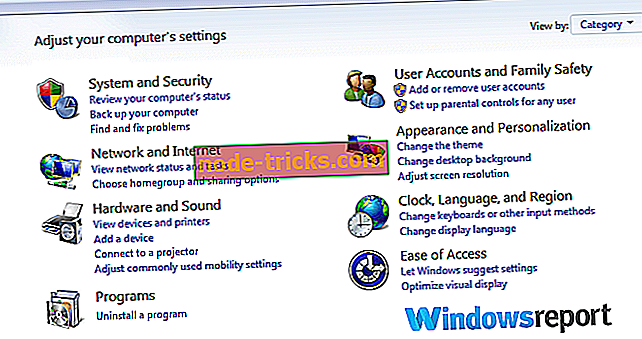
- Izvēlieties Backup and Restore .
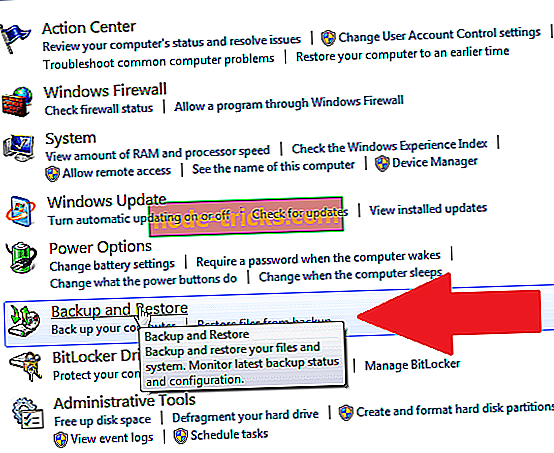
- Kreisajā rūtī noklikšķiniet uz Izveidot sistēmas labošanas disku .
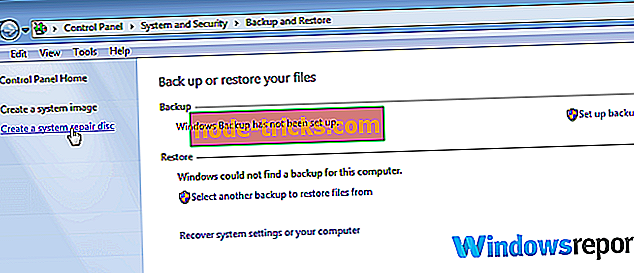
- Izpildiet norādījumus.
- Ievietojiet jauno Windows 7 atkopšanas disku, pēc tam restartējiet datoru un palaidiet parastās darbības, lai atgūtu Windows 7 attēlu.
4. metode: UEFI režīma / BIOS saderības sākšana
Vēl viens veids, kā pārspēt šo kļūdu, ir, startējot UEFI režīmā.
Tas ir tāpēc, ka, ieslēdzot šo režīmu, atgūstot Windows, tiek novērsti jebkādi saderības konflikti no USB / DVD.
Darbības:
- Ievietojiet Windows instalācijas DVD / USB atslēgu.
- Atkal palaidiet datoru uz šo DVD / USB taustiņu, noklikšķinot uz jebkuras atslēgas sāknēšanas laikā.
- Iet cauri instalēšanas vednim, līdz atnākat izvēlēties instalācijas veidu Šeit jūs izvēlaties Custom .
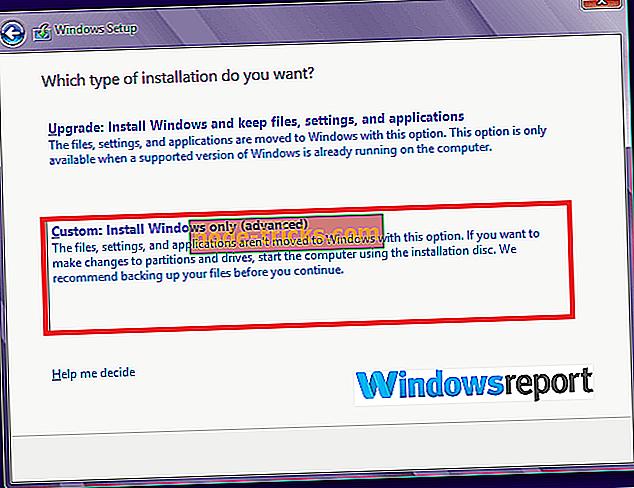
- Atveras logs Kur jūs vēlaties instalēt Windows logu. Veiciet šo darbību: atlasiet katru diskdzinī redzamo nodalījumu un izvēlieties Dzēst .
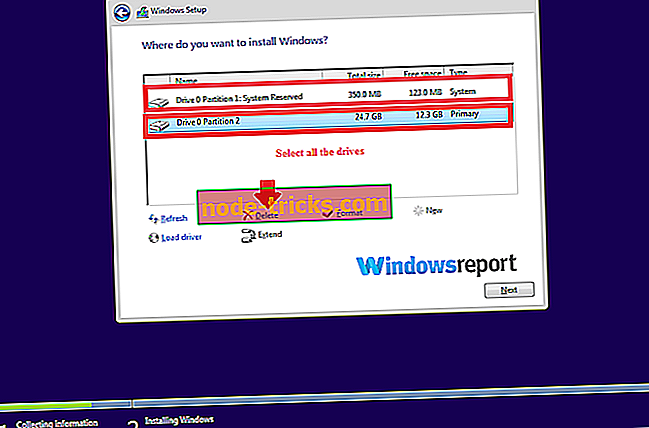
- Tagad disks parādīs vienu milzīgu nepiešķirto vietu / zonu. Atlasiet šo nepiešķirto vietu un nospiediet Next .
- Windows automātiski atklās, ka dators ir ieslēgts UEFI režīmā, un pārformatēs disku un sāks instalēšanu.
- Neinstalējiet. Tā vietā noklikšķiniet uz X, lai apturētu procesu (pēc nodalījuma dzēšanas) pēc tam izvēlieties remontu.
- Pārbaudiet, vai sistēmas atkopšanas opcijas tagad darbojas labi.
VAIRĀK VADLĪNIJAS JUMS JUMS:
- Kā noteikt bojātus failus pēc failu atgūšanas opciju izmantošanas
- Atgūšanas sāknēšanas konfigurācijas datu fails trūkst [Quick Fix]
- Labot: “Ievietojiet Windows instalācijas vai atkopšanas multivides kļūdu”


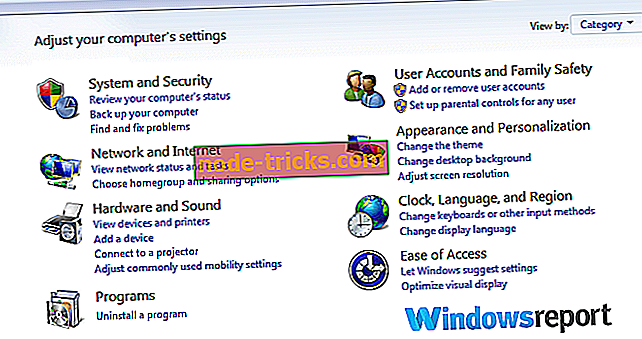
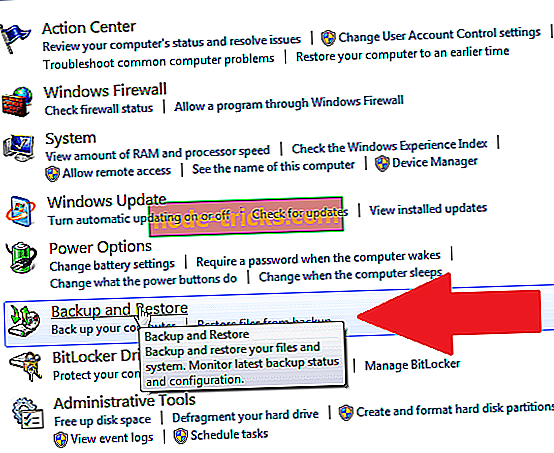
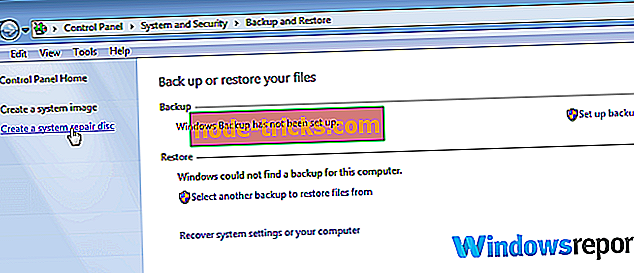
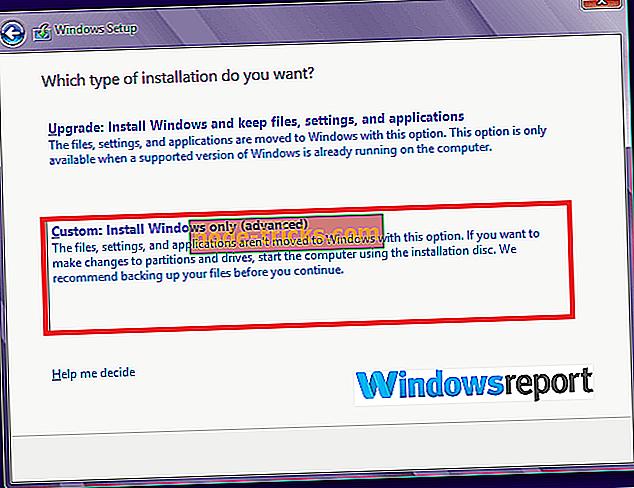
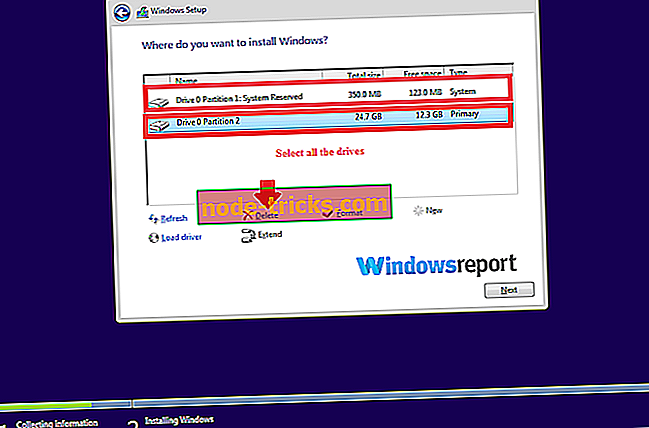







![[FIX] Halo 5 Guardians nedarbojas](https://node-tricks.com/img/fix/458/halo-5-guardians-multiplayer-doesn-t-work.jpg)